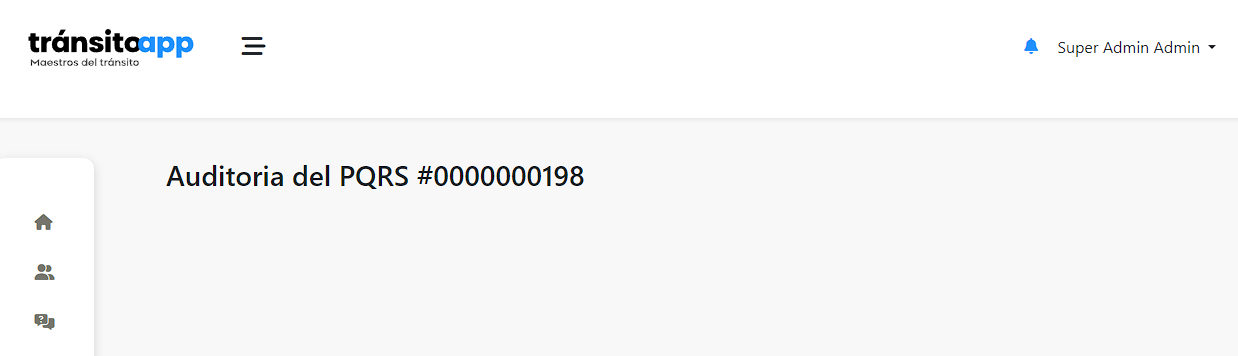Detalles de una petición, queja, reclamo o sugerencias.
Introducción
El módulo de PQRS permite ver en detalles la información de las PQRS registradas, la opción de Visualizar permite llevar a cabo esta tarea de forma práctica. En esta sección se explicará como entrar al detalle de una PQRS, la información que muestra y las acciones que se pueden realizar.
En TránsitoApp el usuario puede encontrar esta opción desde el listado de PQRS.
Detalles PQRS
Para entrar a ver en detalle los datos de una PQRS se puede hacer clic en el icono visualizar, donde se despliega la vista en detalle de la solicitud.
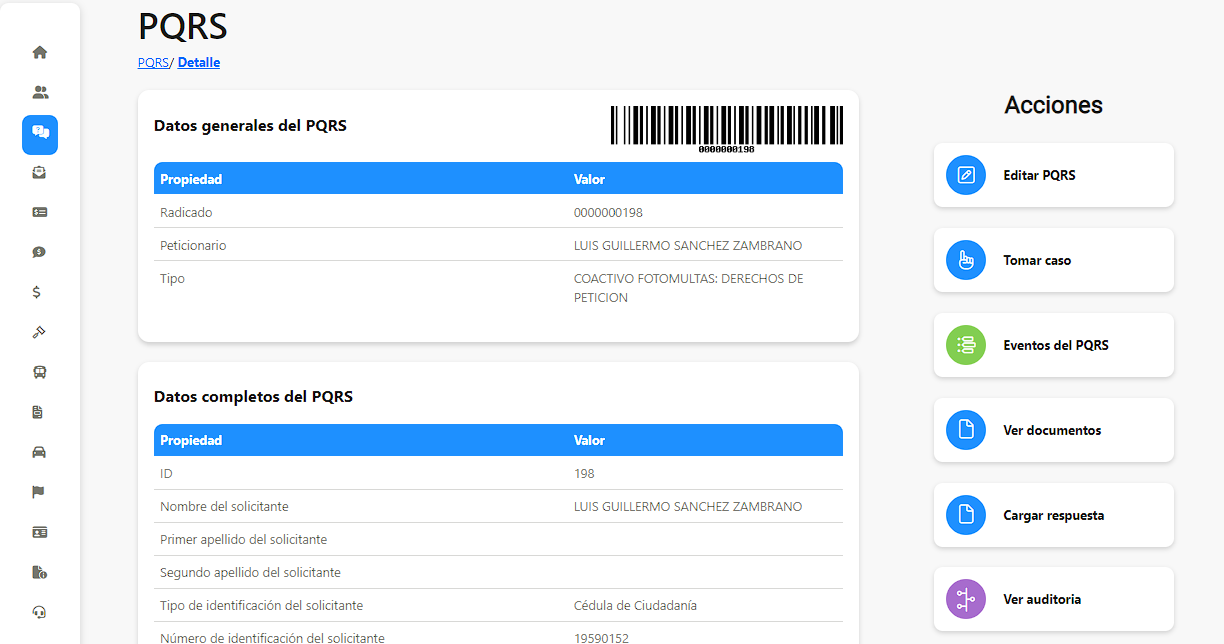
Se puede observar en detalle los datos de la PQRS, así como sus distintas acciones; también se puede observar el código de barras que aparece en la parte superior de los detalles de la PQRS, este se utiliza con el fin de facilitar el trabajo de los distintos funcionarios, ya que permite escanearlo con una pistola de escáner y reduce el tiempo de la digitación, es decir para que la información no se escriba de forma manual.
Bajando un poco en los datos podemos encontrar información sobre la correspondencia de la PQRS, varias secciones importantes como el Tipo, que permite cambiar el tipo de PQRS, una sección para cambiar la asignación, así como también una sección para asociar los comparendos del peticionario de la misma forma que se hace cuando se crea una PQRS como se ve en Crear PQRS.
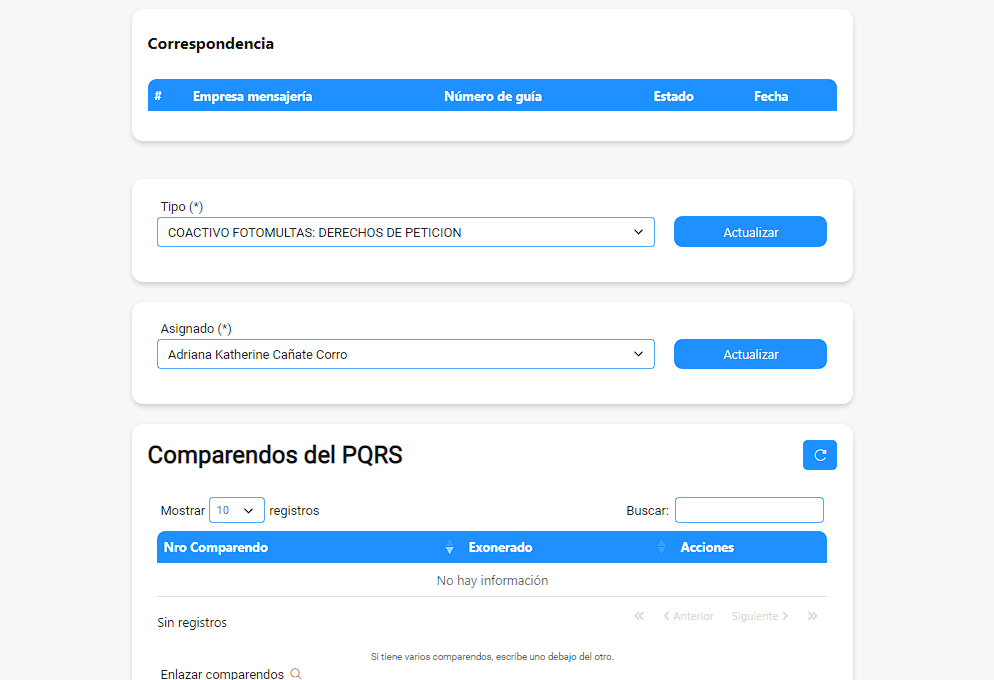
Tenga en cuenta que, si el usuario es quien está asignado a la PQRS, aparecerán dos secciones nuevas, las cuales serían; una para cerrar por relación las PQRS, donde usando el número de caso se actualiza su estado y se relaciona a la PQRS actual y otra para cambiar el estado de la PQRS como Abierto, Cerrado, Borrador, Esperando Respuesta Externa y Esperando respuesta interna.

Hay algunos casos donde un solicitante, realiza o se crea más de una PQRS tratando del mismo tipo o tema de solicitud, en dicho caso, al lado derecho de la pantalla, justo debajo de la sección de Acciones, aparecerá un cuadro llamado Casos del Peticionario, donde se muestran todas las PQRS relacionadas con el mismo tipo o tema realizadas por el solicitante, estas PQRS se pueden cerrar por la sección de Cerrar por relación cuando se ha dado una respuesta satisfactoria al peticionario y dicha respuesta de solución a más de una PQRS.
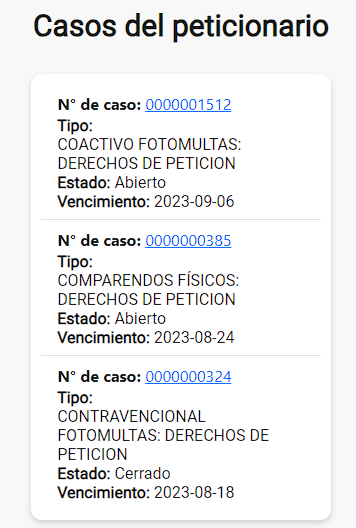
Acciones
Dentro de los detalles de una PQRS se pueden observar acciones a la derecha de la pantalla. Las cuales son:
- Editar PQRS:
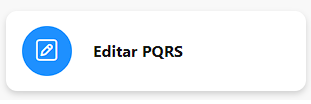
Lleva al usuario a la vista para editar y actualizar a la PQRS que se explicó con anterioridad en la sección de Editar PQRS del Listado de PQRS.
- Tomar caso:
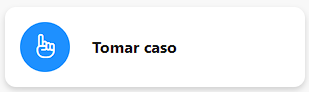
Para tomar un caso de una PRQS, el usuario deberá contar primeramente con el permiso para responder el tipo de PQRS, en la sección de Distribución de PQRS se explica en detalle como asignar los permisos.
Una vez hecho clic en este botón aparecerá una alerta de confirmación para tomar el caso, en la cual se dará clic en el botón de Continuar; así el caso se asigna al usuario que ha ejecutado esta operación, esta asignación se podrá observar en listado de PQRS en el campo correspondiente llamado Asignado y también se realizarán cambios para la vista de detalles como lo son las secciones para cerrar por relación y cambiar estado de la PQRS, así como la adición del icono de editar desde el listado de PQRS.
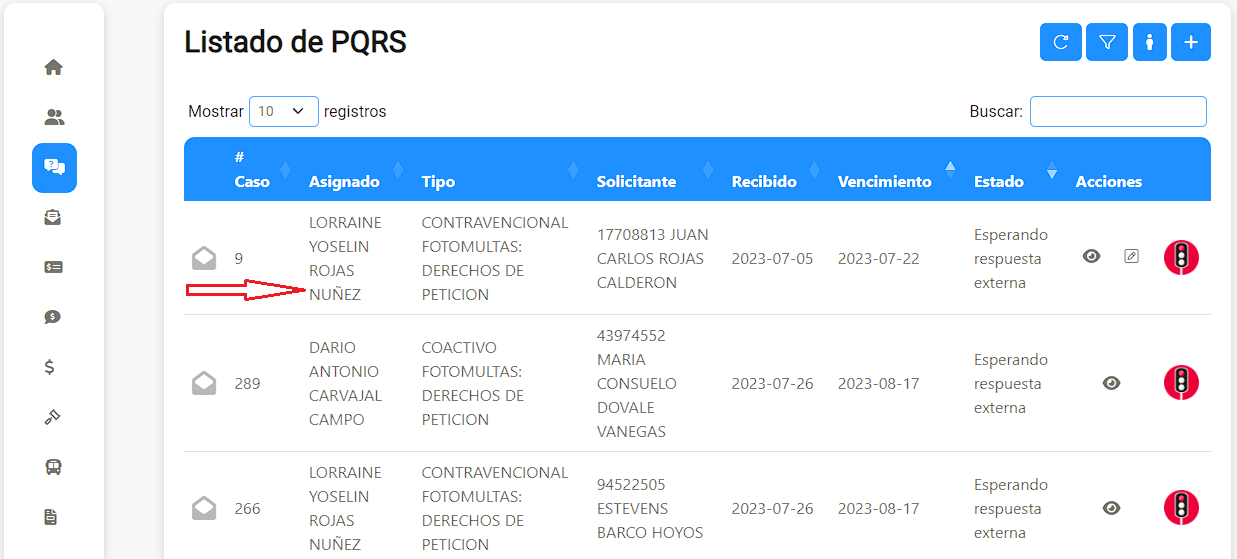
- Eventos del PQRS:
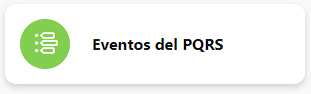
Despliega una vista que muestra los eventos de la PQRS y donde se pueden registrar observaciones.
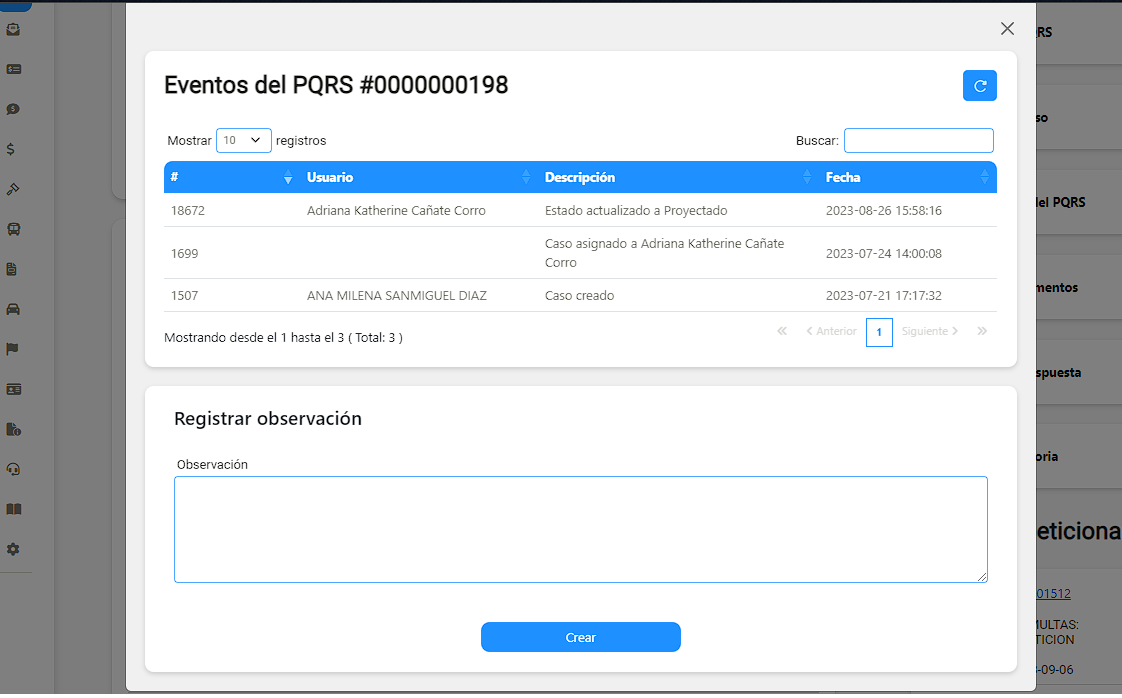
- Ver documentos:
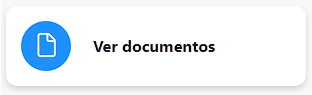
Abrirá una nueva venta que muestra los documentos adjuntos a la PQRS seleccionado, donde también se podrá cargar nuevos documentos y/o descargar los ya existentes en el sistema.
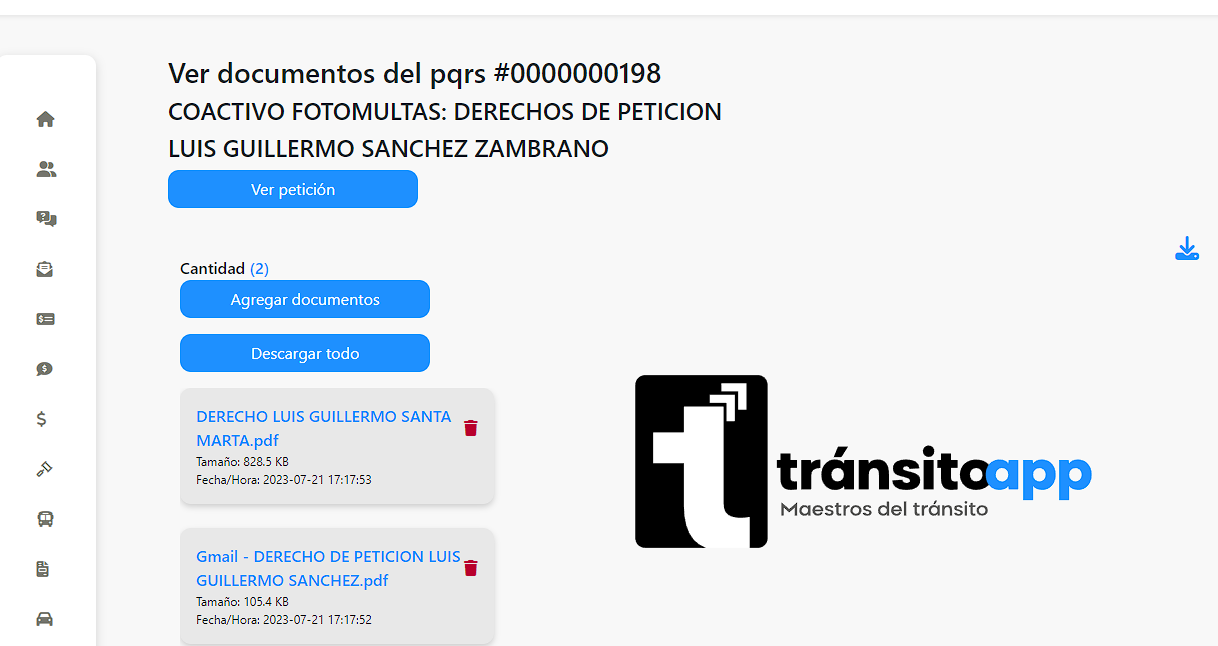
Para cargar un documento se debe hacer clic en Agregar documentos, esto cambiará a la vista de Carga documentos PQRS con la diferencia de que aparecerá un cuadro en la parte superior donde se muestra una información relevante del PQRS como lo es el número de radicado, el peticionario y el tipo de PQRS, también se puede observar que el campo de radicado ya está digitado con el número de radicado de la PQRS en cuestión y el campo de tipo estará seleccionado con Soporte adicional.
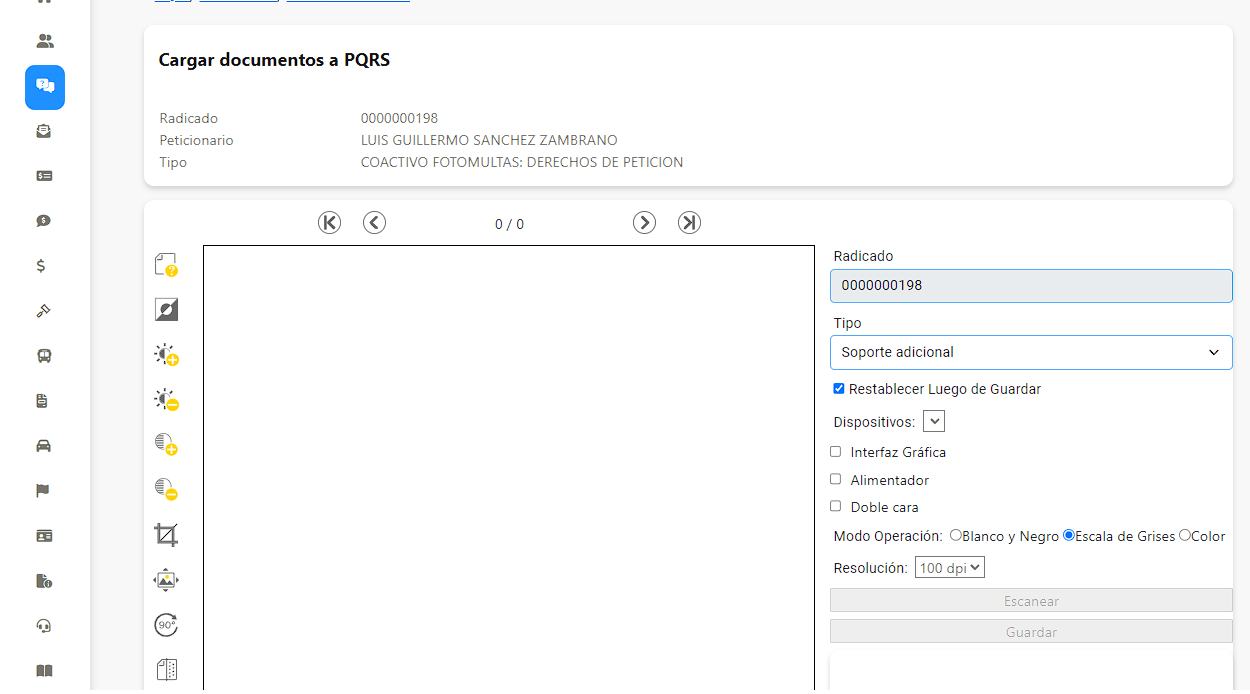
- Cargar respuesta:
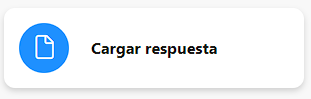
Lleva al usuario a la vista de Carga documentos PQRS, con la diferencia de que aparecerá un cuadro en la parte superior donde se muestra una información relevante del PQRS como lo es el número de radicado, el peticionario y el tipo de PQRS, también se puede observar que el campo de radicado ya está digitado con el número de radicado de la PQRS en cuestión y el campo de tipo estará seleccionado con Respuesta.
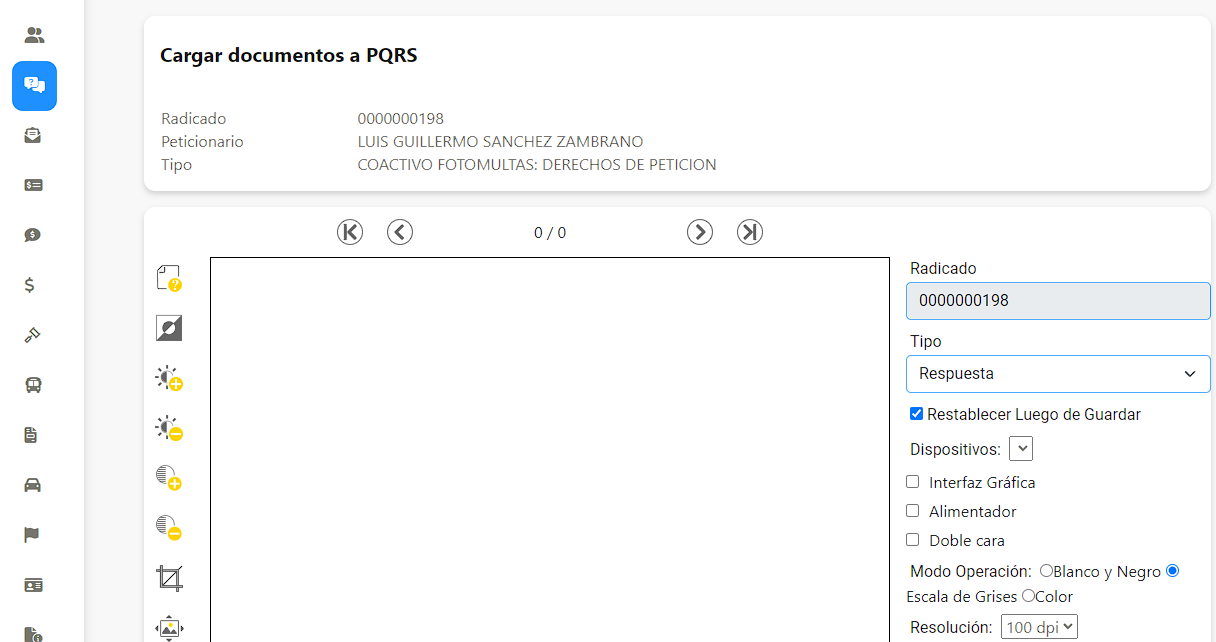
- Ver auditoria:
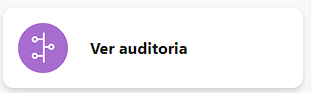
Muestra el proceso de auditoría para la PQRS.